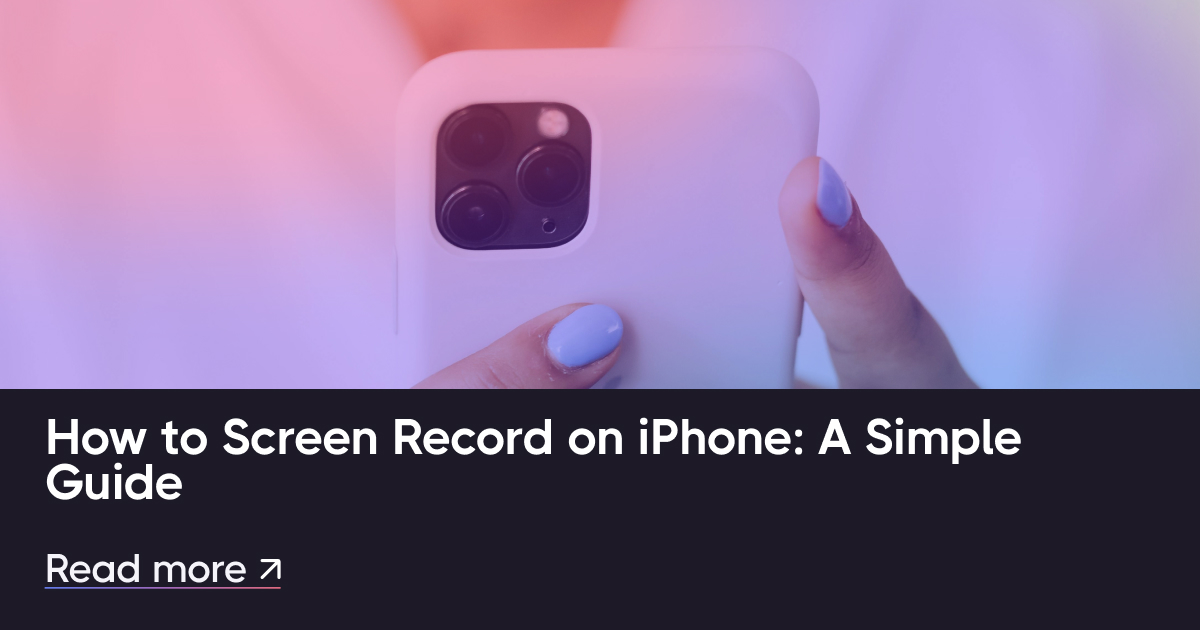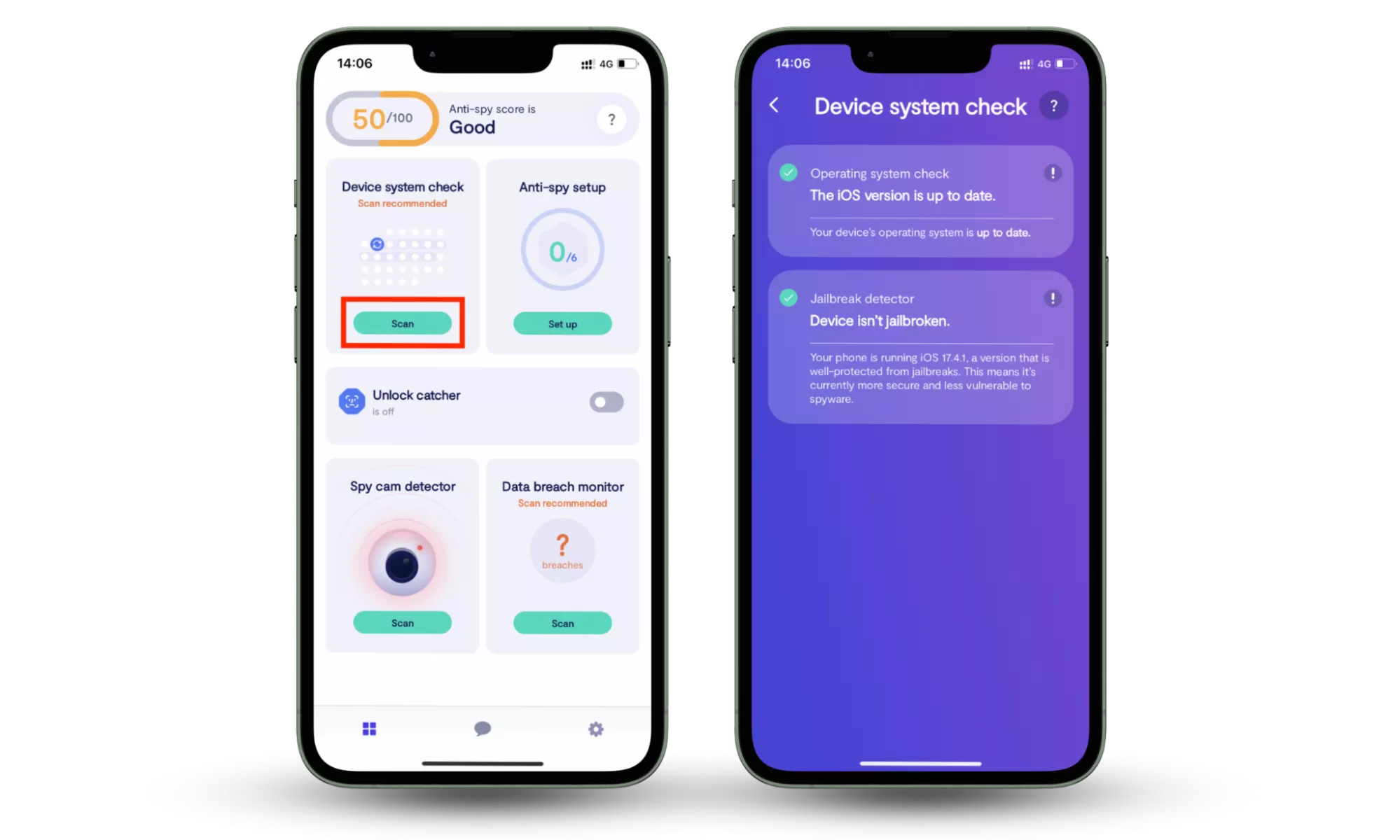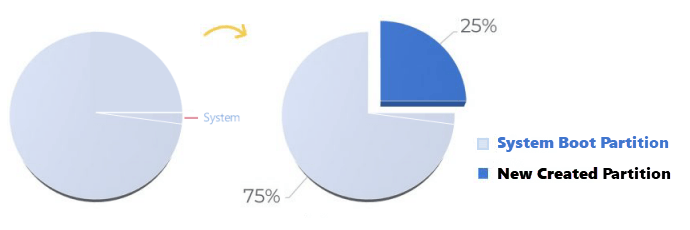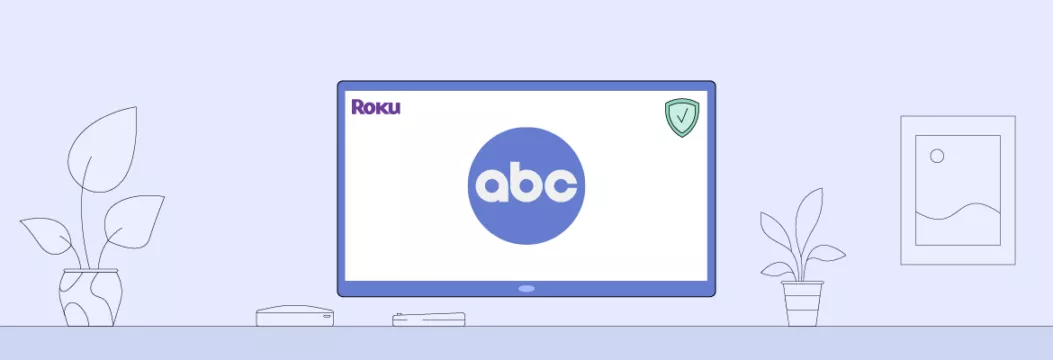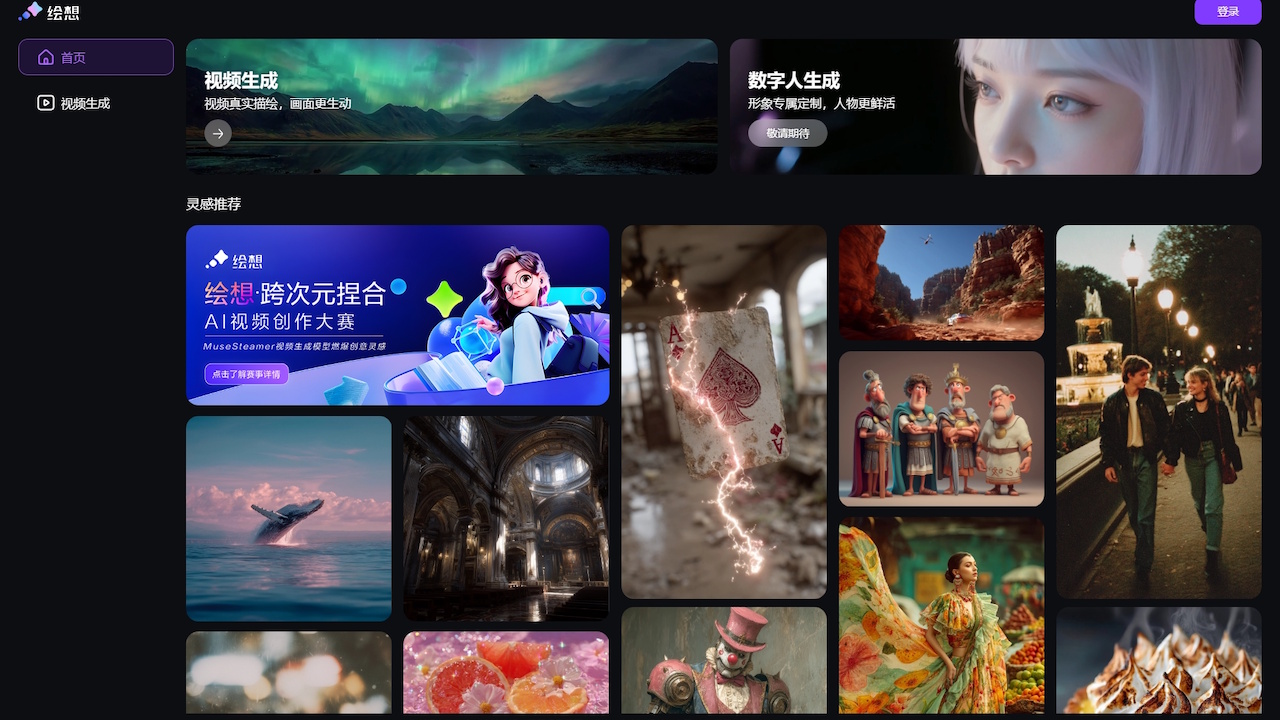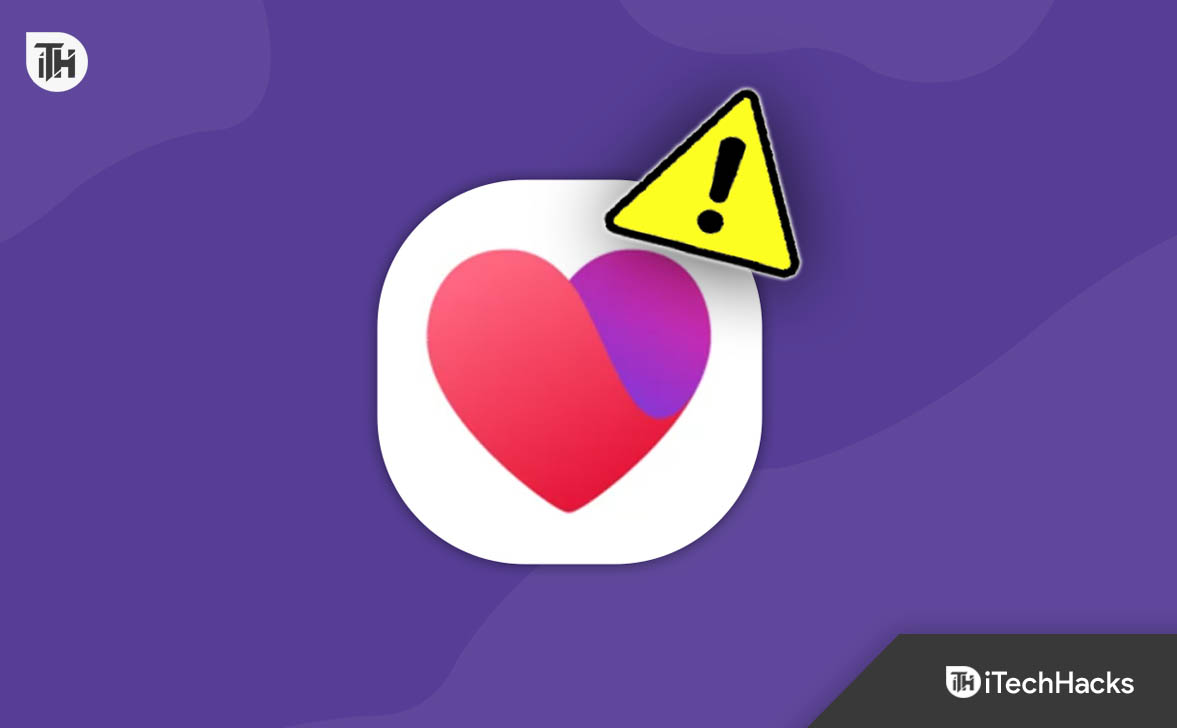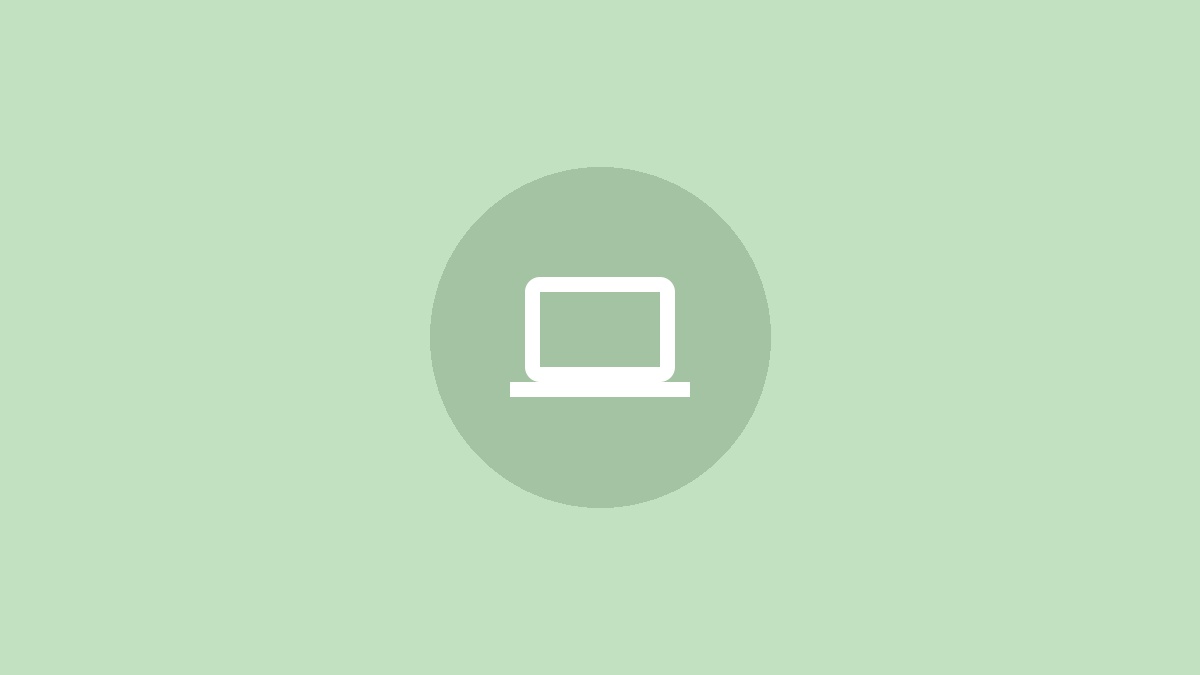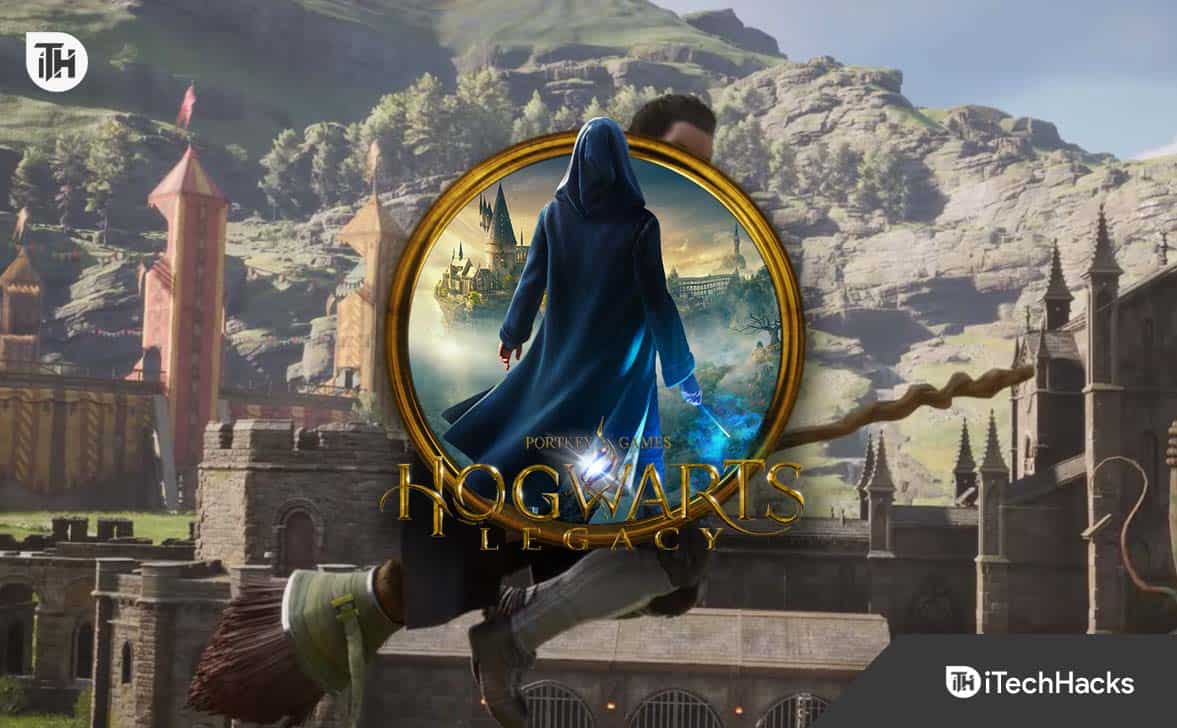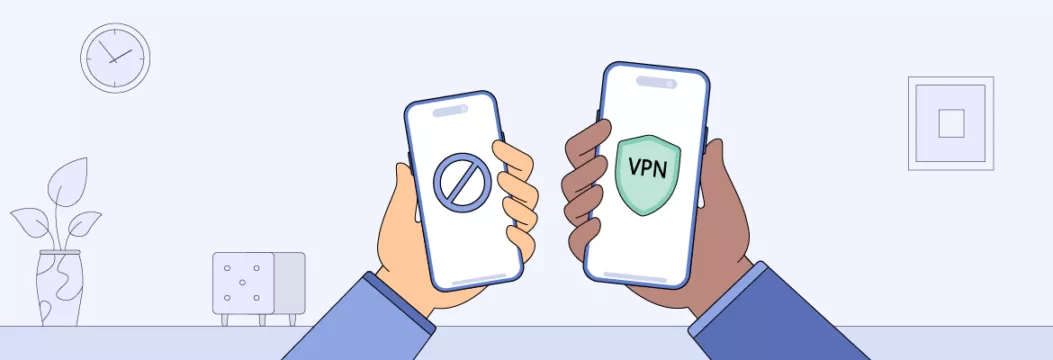Tab Berbagi di Windows Folder Properties memungkinkan Anda untuk dengan mudah berbagi folder dengan pengguna lain di jaringan Anda. Namun, beberapa pengguna Windows 11 telah menemukan tab yang bermanfaat ini hilang secara misterius. Untungnya, ada perbaikan langsung untuk membawanya kembali.
Tab berbagi biasanya muncul di samping tab lain seperti umum, keamanan, dan sesuaikan ketika Anda mengklik kanan folder dan memilih properti. Ketidakhadirannya dapat mencegah Anda berbagi folder penting dengan komputer atau pengguna lain di jaringan Anda. Mari kita berjalan melalui cara mengembalikan fungsi ini.
Langkah 1:Buka Editor Registri. Tekan tombol Windows + R untuk membuka dialog Run, ketik "Regedit", dan tekan Enter. Jika diminta oleh Kontrol Akun Pengguna, klik YA untuk mengizinkan aplikasi melakukan perubahan.
Langkah 2:Arahkan ke kunci registri berikut:
HKEY_CLASSES_ROOTDirectoryshellexPropertySheetHandlersSharingJika Anda tidak melihat kunci "Berbagi" di akhir jalur ini, Anda harus membuatnya.
Langkah 3:Jika kunci berbagi tidak ada, klik kanan pada folder Propertysheethandlers di panel kiri. Pilih Kunci Baru>. Sebutkan kunci baru ini "Berbagi" (tanpa kutipan).
Langkah 4:Dengan kunci berbagi yang dipilih, lihat di panel kanan. Anda akan melihat nilai bernama "(default)". Jika tidak ada di sana, klik kanan di panel kanan, pilih NEW> Nilai String, dan beri nama "(default)" (termasuk tanda kurung).
Langkah 5:Klik dua kali nilai (default) untuk mengeditnya. Di bidang "Nilai Data", masukkan string berikut dengan tepat:
{f81e9010-6ea4-11ce-a7ff-00aa003ca9f6}Klik OK untuk menyimpan perubahan.
Langkah 6:Tutup editor registri dan restart komputer Anda agar perubahan berlaku.
Setelah komputer Anda restart, klik kanan pada folder apa pun dan pilih properti. Anda sekarang harus melihat tab berbagi yang dikembalikan ke tempat yang seharusnya.
Jika tab berbagi masih hilang setelah mengikuti langkah -langkah ini, mungkin ada faktor lain yang berperan. Pastikan bahwa layanan Windows yang diperlukan untuk berbagi file berjalan:
Langkah 1:Tekan Windows Key + R, ketik "services.msc", dan tekan ENTER untuk membuka Layanan Manajer.
Langkah 2:Cari layanan "server" dan layanan "file dan printer berbagi". Klik dua kali masing-masing untuk membuka propertinya.
Langkah 3:Atur tipe startup ke "Otomatis" dan klik tombol Mulai jika layanan belum berjalan. Klik Terapkan dan kemudian OK.
Selain itu, periksa bahwa berbagi file diaktifkan di pengaturan jaringan Anda:
Langkah 1:Buka aplikasi Pengaturan (Kunci Windows + i).
Lebih banyak membaca:Cara menyembunyikan atau menambahkan tab kuota di properti drive di windows 10
Langkah 2:Buka Network & Internet> Lanjutan Pengaturan Jaringan.
Langkah 3:Klik “Berbagi File dan Printer” dan pastikan dihidupkan.
Dengan langkah -langkah ini, Anda harus berhasil memulihkan tab Berbagi di properti folder Anda. Ingatlah untuk menggunakan fitur ini secara bertanggung jawab, hanya berbagi folder dengan pengguna tepercaya di jaringan yang aman. Selamat Berbagi!